Windows 7 の Win キーを使うショートカットをまとめてみました
Windows 7 RC ビルド 7100 をメインのノート PC(Panasonic CF-Y5KW8AXR) で使っているのですが、Win キーを使うショートカットで便利なものが増えたので、その他のショートカット含めてまとめてみました。
他にもあればコメントいただきたいです。
|##table_style=border-collapse:collapse;,td_style=border:1px solid gray;padding:4px 8px;|
|Win+|1
~
9,
0|・タスクバーのタスクをアクティブにする
・起動していなければ起動する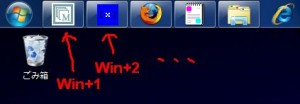 |
|
|Win+|E|「エクスプローラ」を起動|
|Win+|R|「ファイル名を指定して実行」を表示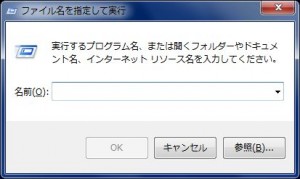 |
|
|Win+|T|タスクバーをアクティブにする
その後カーソルキーでタスクを選択・操作|
|Win+|U|「コンピューターの簡単操作センター」を表示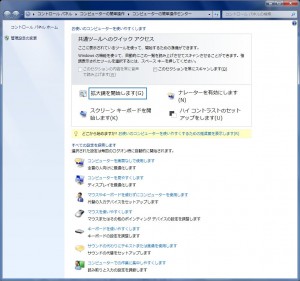 |
|
|Win+|P|「プロジェクタの設定」を表示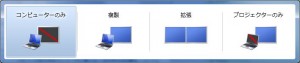 |
|
|Win+|D|すべてのウィンドウを<最小化|元にサイズに戻す>のトグル|
|Win+|F|「ファイルの検索」を起動|
|Win+|L|Windows のロック|
|Win+|;|「拡大鏡」の起動 |
|
|Win+|X|「Windows モビリティ センター」を起動 |
|
|Win+|B|タスクトレイをアクティブにする
その後カーソルキーで選択・操作|
|Win+|M|すべてのウィンドウを最小化|
|Win+Shift+|M|Win+M で最小化されたウィンドウを元にサイズに戻す|
|Win+|Space|ウィンドウを透明化してデスクトップを表示
※ガジェットも表示されます|
|Win+|TAB|タスクフリップ|
|Win+Shift+|TAB|逆回転のタスクフリップ|
|Win+|↑|アクティブなウィンドウの最大化|
|Win+|←|アクティブなウィンドウを、画面の50%のサイズで画面左端に表示|
|Win+|→|アクティブなウィンドウを、画面の50%のサイズで画面右端に表示|
|Win+|↓|・Win+↑ で最大化されたウィンドウを元のサイズに戻る
・アクティブなウィンドウの最小化|
|Win+|HOME|自ウィンドウ以外をすべて<最小化|元のサイズに戻す>のトグル|
|Win+|Break|「システム」プロパティを表示|
~
Windows 7 の新機能のショートカットなどもあり、小さな改善ですが効果は大きいですね。
タスクバーがクイックランチの機能も備えており、かつタスクの表示位置が固定できるようになったことと、Win+1~9,0 でその固定位置のアプリが呼び出せるようになったことで、よく使うアプリが非常に起動しやすくなりました。
10年集客し続けられるサイトを、ワードプレスで自作する9つのポイント プレゼント
あなたは、24時間365日、自分の代わりに集客し続けてくれるWebサイトを作りたい!と思ったことはありませんか?
私はこれまで500以上のWebサイトの構築と運営のご相談に乗ってきましたが、Webサイトを作ってもうまく集客できない人には、ある一つの特徴があります。
それは、「先を見越してサイトを構築していないこと」です。
Webサイトで集客するためには、構築ではなく「どう運用するか」が重要です。
しかし、重要なポイントを知らずにサイトを自分で構築したり、業者に頼んで作ってもらってしまうと、あとから全く集客に向いていないサイトになっていたということがよく起こります。
そこで今回、期間限定で
『10年集客し続けられるサイトをワードプレスで自作する9つのポイント』
について、過去に相談に乗ってきた具体的な失敗事例と成功事例を元にしてお伝えします。
・ワードプレスを使いこなせるコツを知りたい!
・自分にピッタリのサーバーを撰びたい!
・無料ブログとの違いを知りたい!
・あとで悔しくならない初期設定をしておきたい!
・プラグイン選びの方法を知っておきたい!
・SEO対策をワードプレスで行うポイントを知りたい!
・自分でデザインできる方法を知りたい!
という方は今すぐ無料でダウンロードしてください。
期間限定で、無料公開しています。
※登録後に表示される利用条件に沿ってご利用ください
